最近は Mac 版の Excel ばかり使っています。
Windows 版と比べてどうかということをまとめてみました。

※MacとWindowsのExcel by Leica M10
Mac版Excelの使い勝手
Mac 版 Excel の使い勝手は、昔に比べるとかなりよくなりました。
以前は処理速度が遅かったのですが、今は遜色ありません。
(M1チップMacBook Airでなくても、それなりに速いです)
操作方法やできることも Windows 版に近くなりました。
最近は M1チップMacBook Airがメインなので、Excelも Mac 版ばかりです。
ただそんな中でも Windows 版と比べると使いにくいところもあります。
これがMac版。
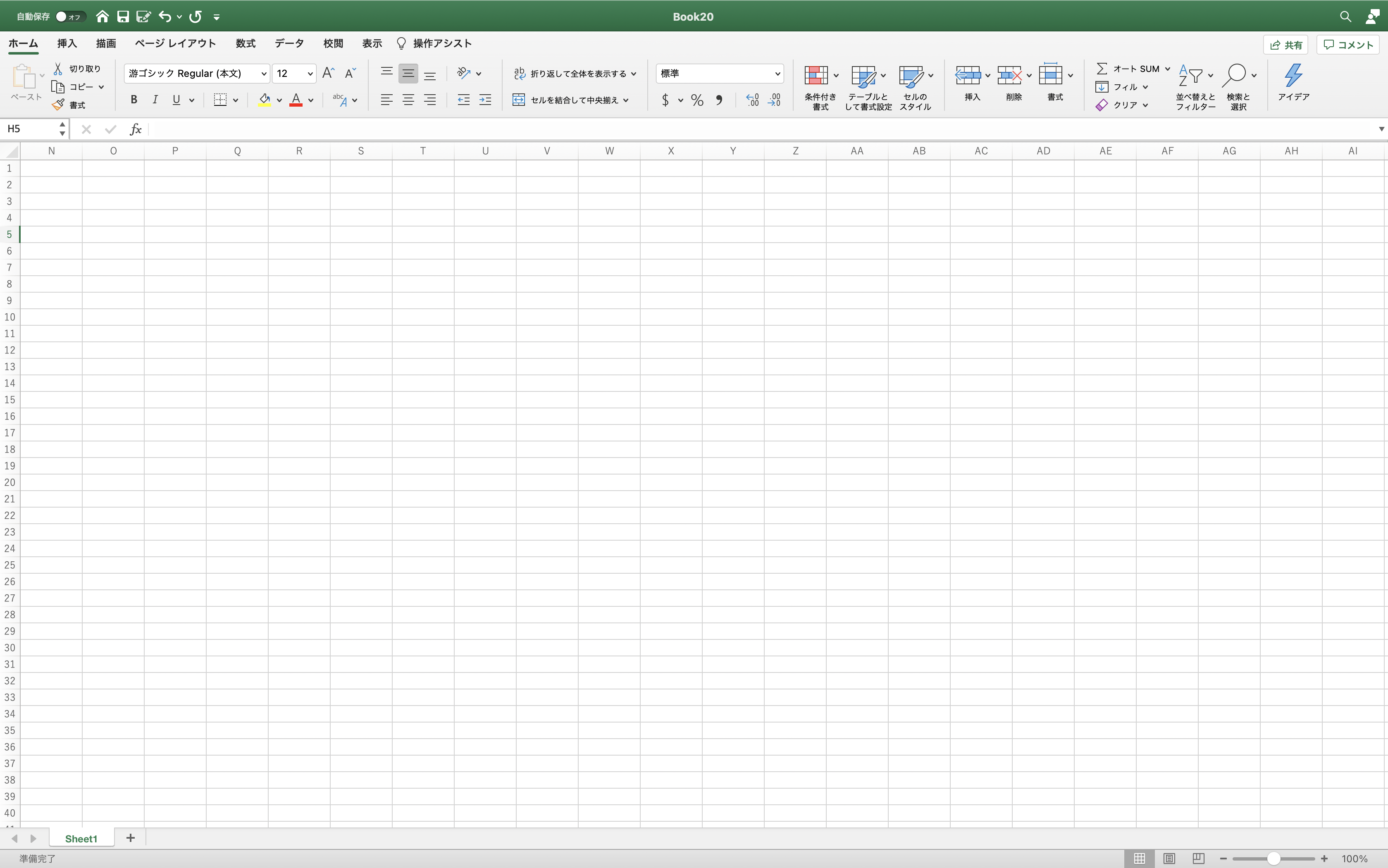
これがWindows版。
どちらもMicrosoft365です。
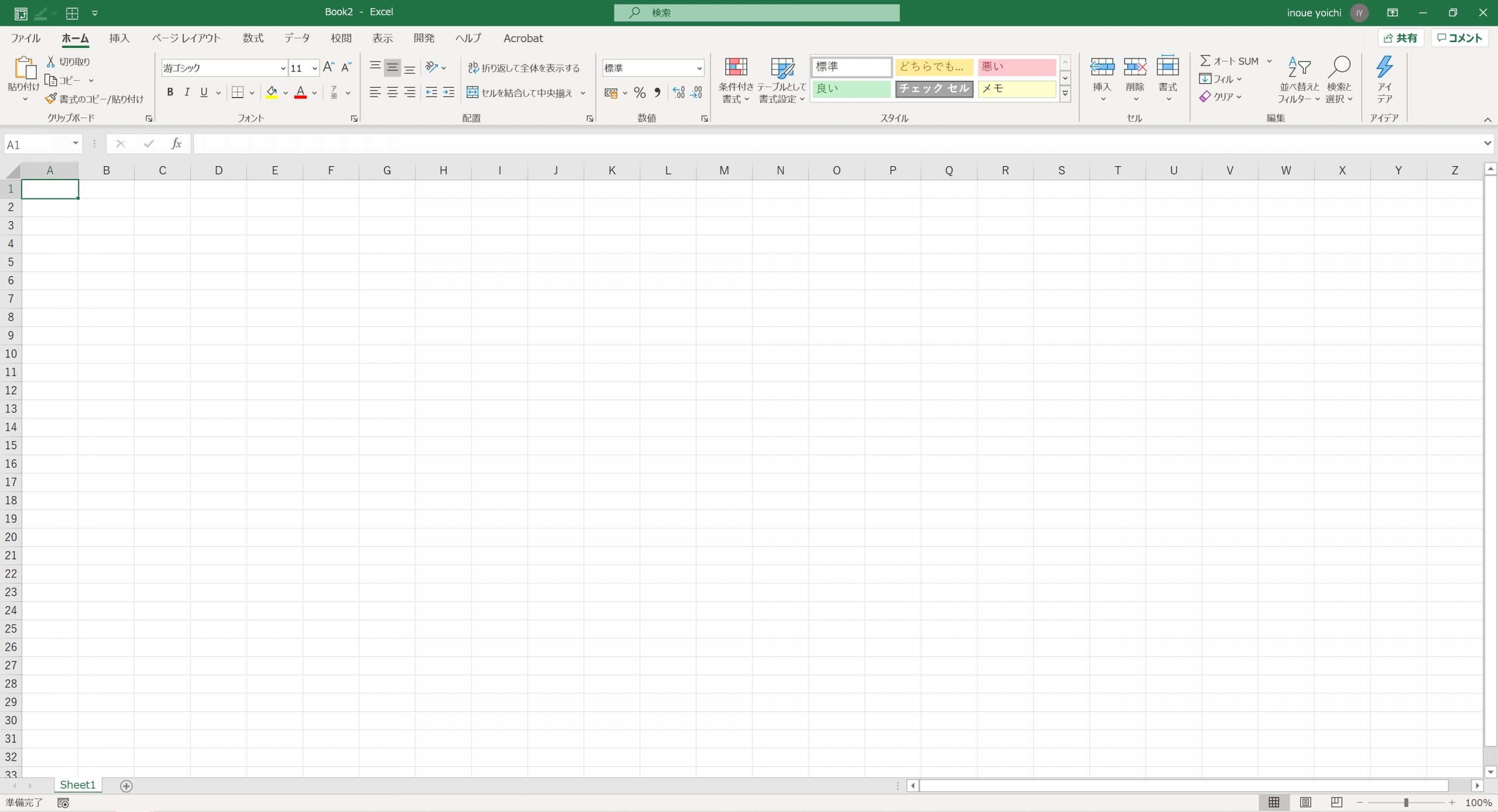
Mac版Excelでキー操作が異なるもの
MacとWindowsは、操作系統が違います。
Excelでも同様です。
ファンクションキーの設定
まず、F2(編集)、F4(絶対参照)、F12(名前を付けて保存)など、Excelでよく使うファンクションキー。
Mac版では、Macの設定を変えておきましょう。
Macのファンクションキーは、標準設定では、画面の明るさ調整や音量調整のキーだからです。
Macの[システム環境設定]→[キーボード]で、次のチェックを入れておくと、ファンクションキー単体で使えます。
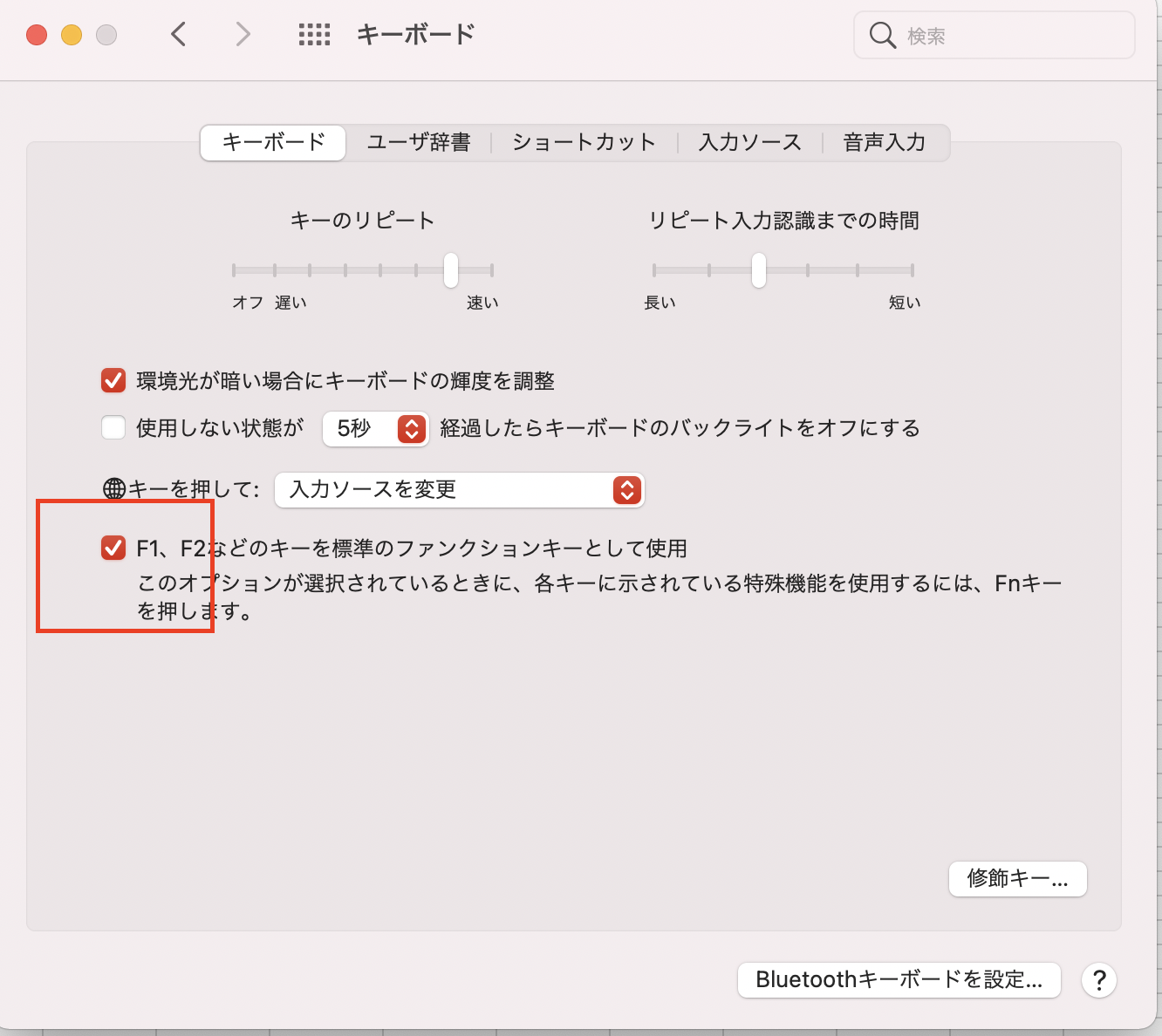
ショートカットキーのユーザー設定
Mac 版 Excel で、 Windows版Excel との大きな違いは、Altキーを使うアクセスキーといわれるものが使えないことです。
たとえば Windows 版ではシートの削除を、Alt→E→L→Enterというアクセスキーでやることができますが、 Mac 版はそもそもアクセスキー自体が使えません。
しかしながら、Mac 版 Excel ではショートカットキーを独自に設定することができます。
Excelのメニューの[ツール]→[ショートカットキーのユーザー設定]で、
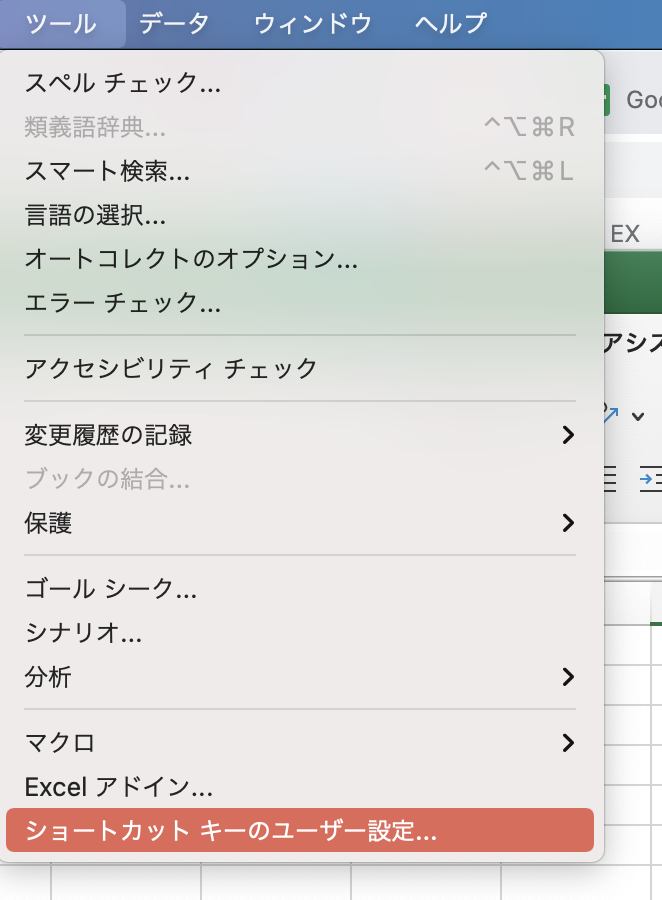
ショートカットキーをつくることができます。
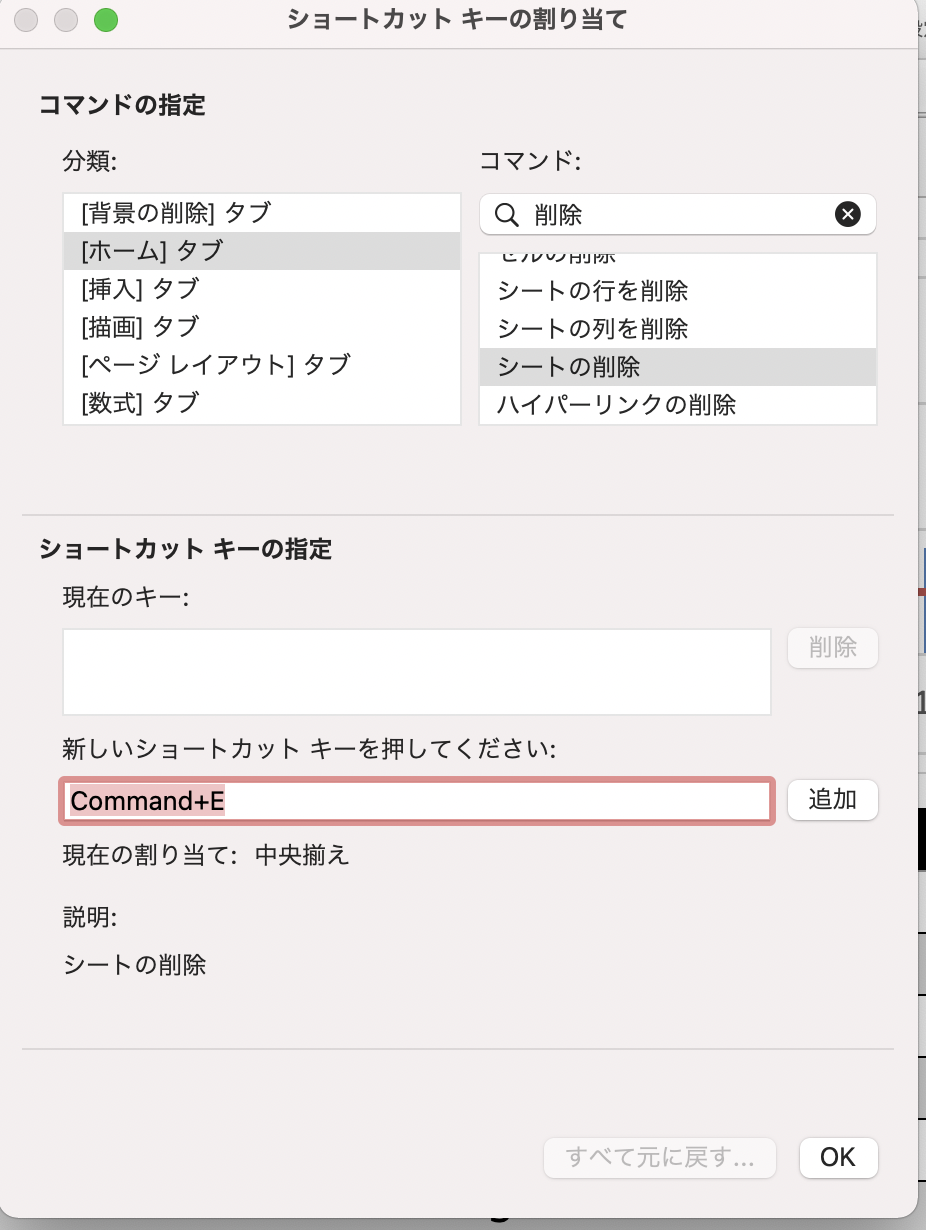
「シートの削除」を探し、たとえばCommand+E と設定すれば、ショートカットキーで操作できるのです。
その他アクセスキーで便利なものでは、次のようなものがあります。
・並べ替え (Windows ではAlt→H→S→Enter)
・ウィンドウの固定枠の固定( WindowsではAlt→W→F→Enter)
こういったものもショートカットキーに設定しています。
Commandを使う
Windows でCtrlキー+方向キーというのはデータの端まで移動できる便利なショートカットキーです。
Mac版Excelでは、もともと設定されているMac独自の機能が動いてしまいます。
それをオフにする方法もありますが、Command+方向キーで同じことができます。
これらでの方法で解決できるものもありますが解決できないものもあるのです。
Mac版Excelで使いにくいところ
ウィンドウの切り替え
Excelファイルを複数開いていてそれを切り替えるときに、 Windowsなら、Ctrl+Tab(Excelファイルの切り替え)、Alt+Tab(他のアプリも含めて切り替え)で切り替えることができます。
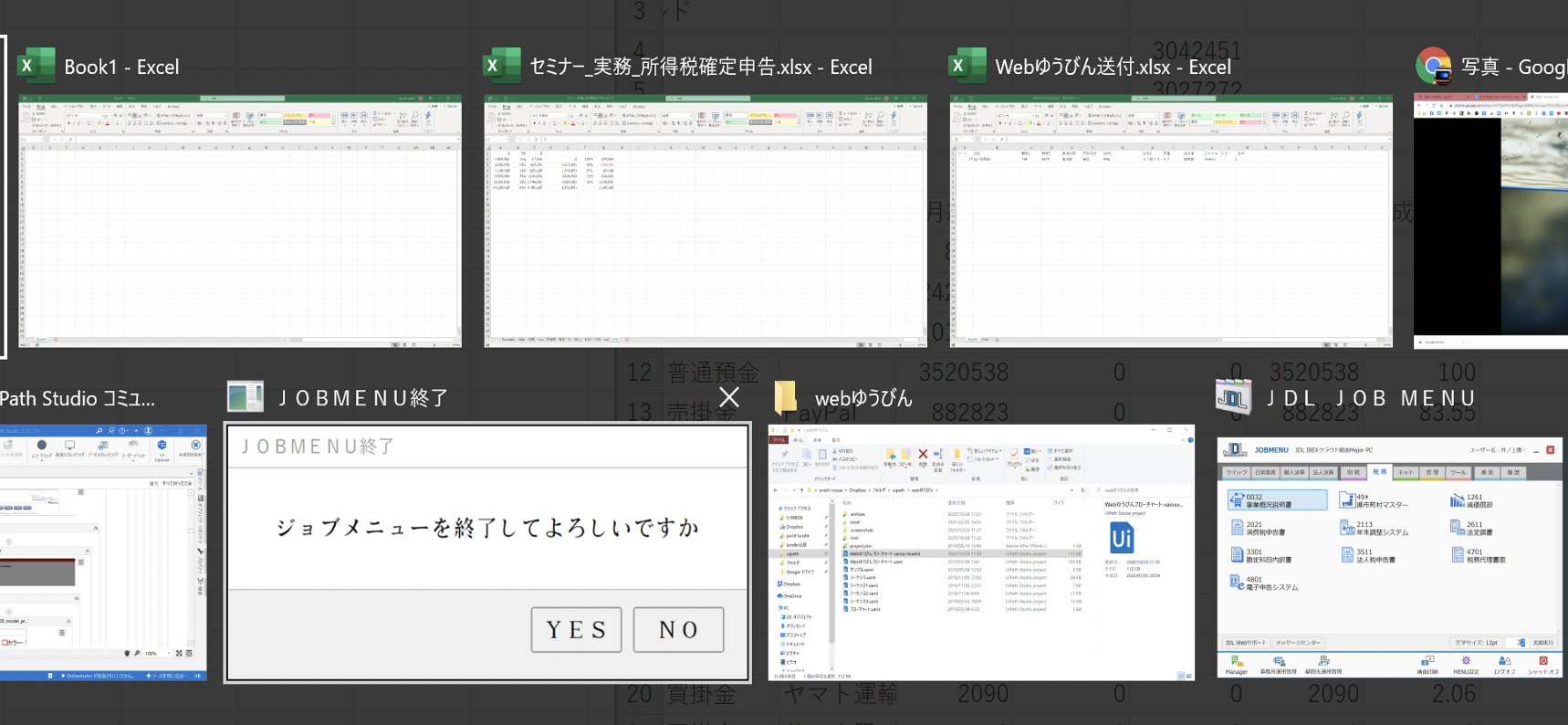
Macにも似たようなショートカットキーがあり Command + Tab でアプリを切り替えることができるのですがあくまでアプリ単位です。
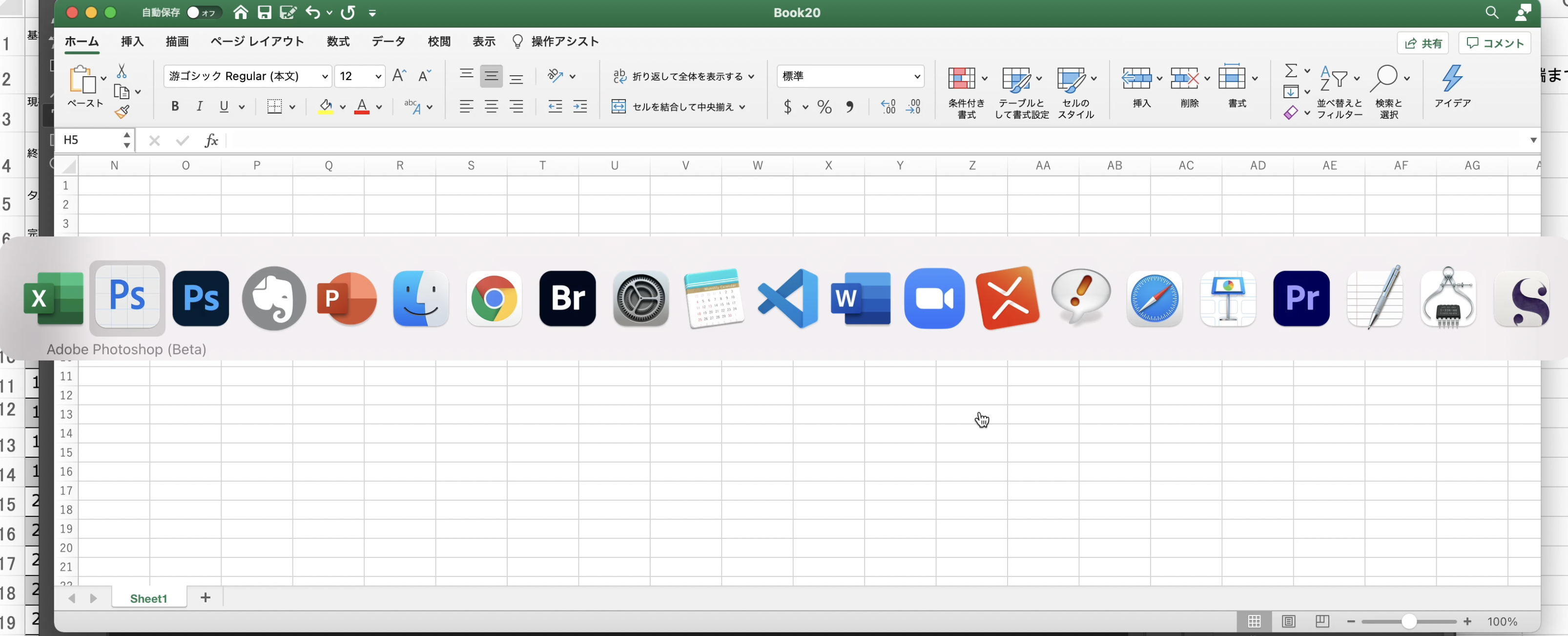
Excelのファイルごとに切り替えることはできません。
ショートカットキーの設定でウィンドウというものでを設定することはできるのですがうまく動かず、Mac版Excelで複数のExcelを切り替えるのであれば3本指でトラックパッドを上にスワイプすることになります。
貼り付けオプション
Windows 版でコピーして貼り付けた後に貼り付けオプションというものが出てきます。
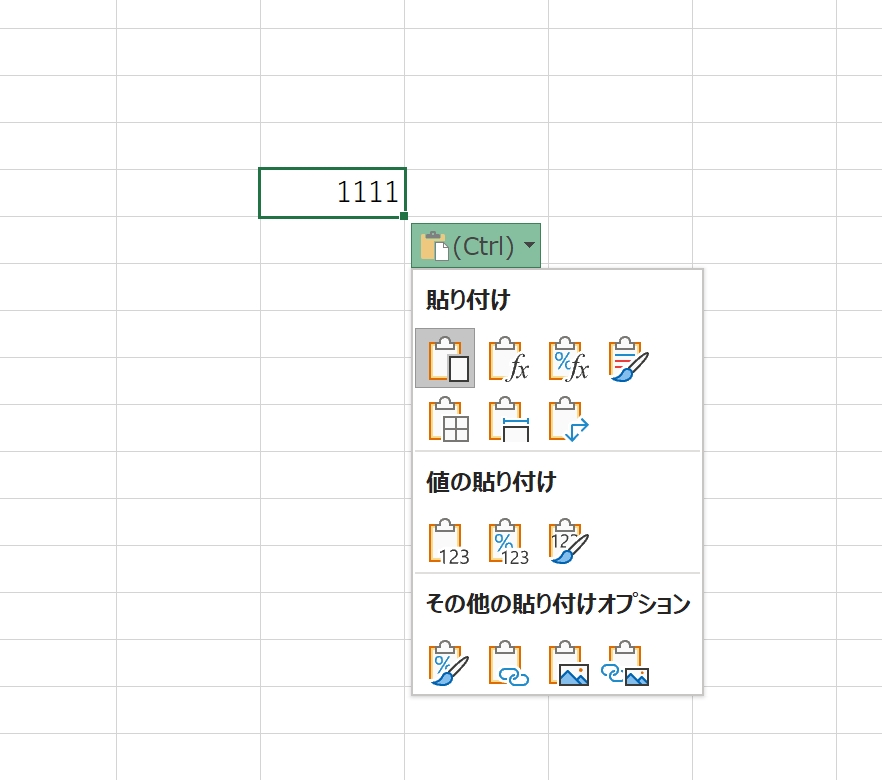
貼り付けた後に、値のみや書式のみ貼り付けというものを指定できるものです。
Ctrlを押してショートカットキーで操作できます。
Mac 版にも貼り付けオプションはあるのですが、 Windows 版と違いショートカットキーでは選択できません。
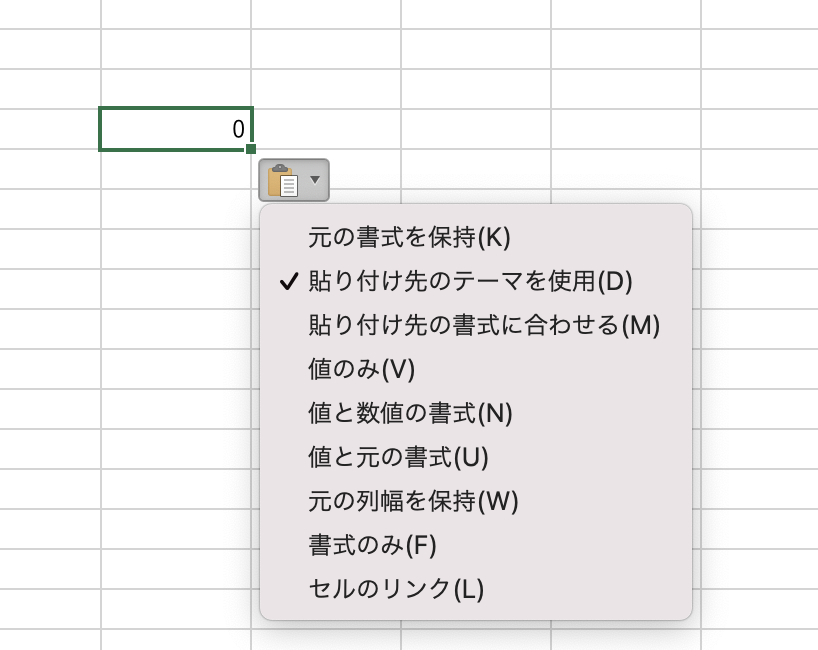
Windows版はキーのみで操作できますが、Mac 版はパッドかマウスを使わざるを得ません。
サム。
SUM関数
Windows 版で、SUM関数を入れるショートカットキーは Alt+Shift+-です。
Mac 版の場合はこれが、Command+Shift+Tになります。
Windows版では、ショートカットキーを押した後にマウスで選択すれば、その範囲を合計できるのですが、Mac版では、キーを離すと瞬時にその数式の編集が終わってしまうのです。
コツとしては、Command+Shift+Tで、そのままCommand+Shift+Tを押しながら、パッドまたはマウスで範囲を選択しましょう。
取得と変換
Power query とも呼ばれる機能が Windows 版にはありますが、 Mac 版にはありません。
こういったこの記事に書いてあるのことができないわけです。
フォルダ内の複数のExcelファイルを結合する「取得と変換」
困らないといえば困らないのですが。
保存場所
Windows版は、Excel のオプションの[保存]で、保存する場所というものを設定できますが 、Mac 版はできません。
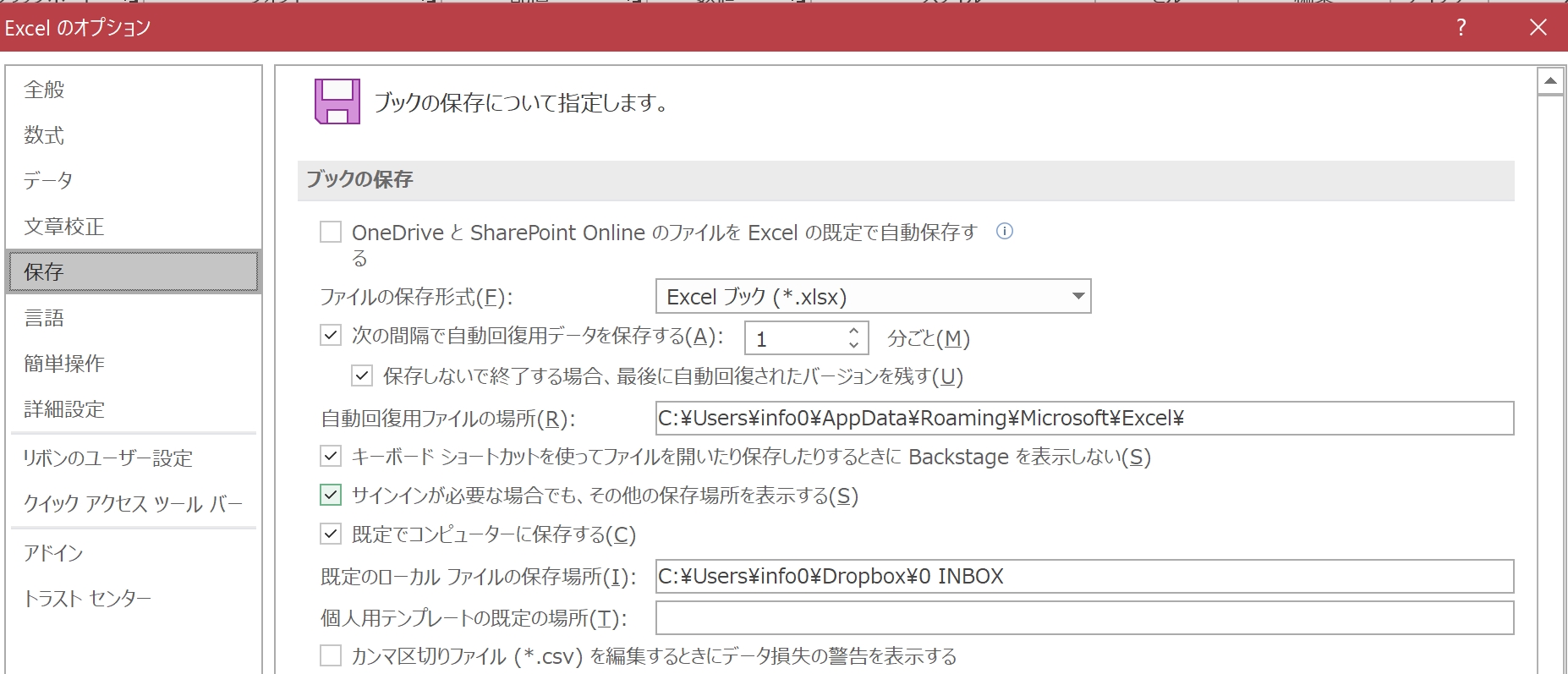
特定の場所に保存する設定にしておくと楽なのですが 。
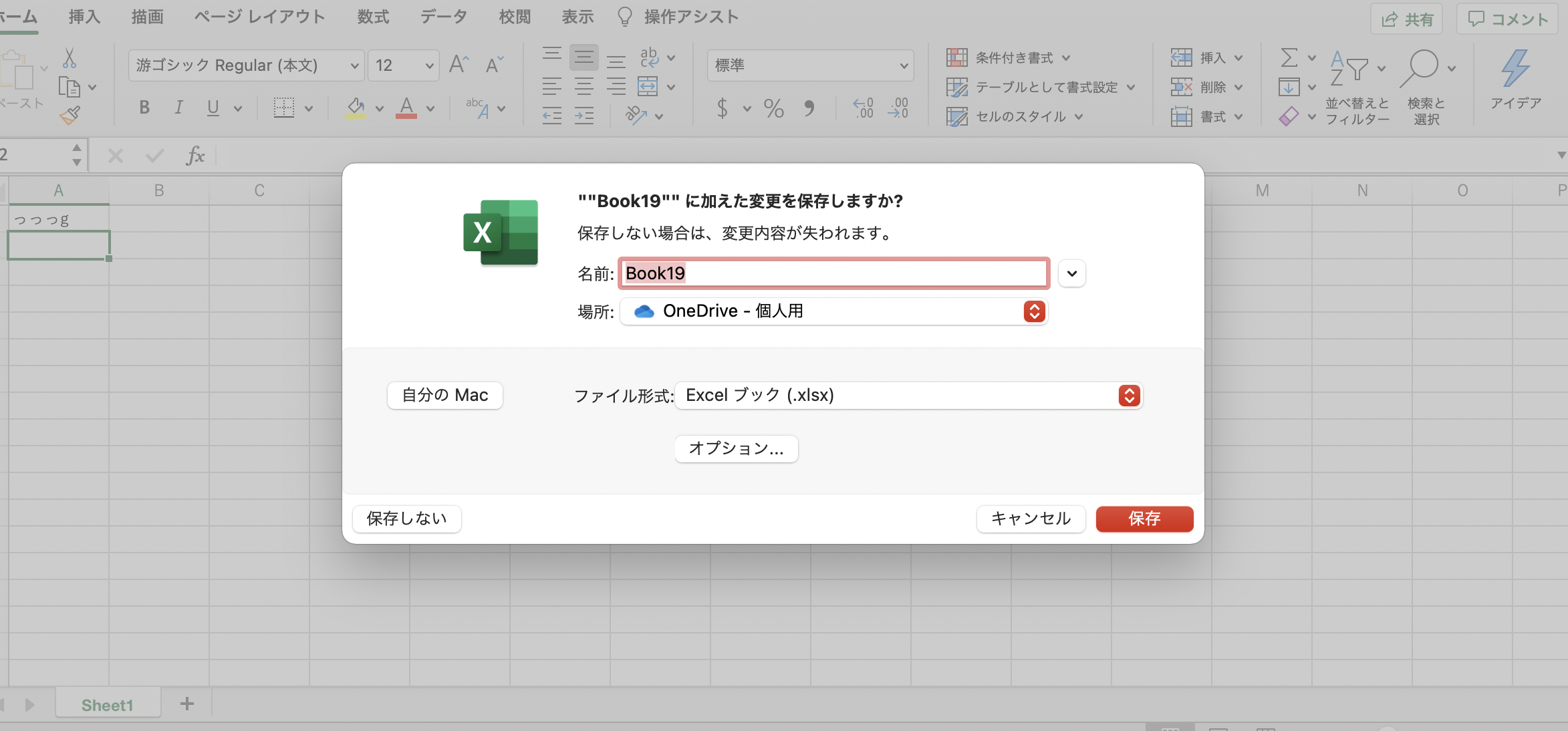
VBE
Excel マクロを書く VBEも Windows 版と Mac 版で使い勝手が変わります。
特に標準モジュールを入れるAlt→I→Mというアクセスキーが使えないのは残念です。
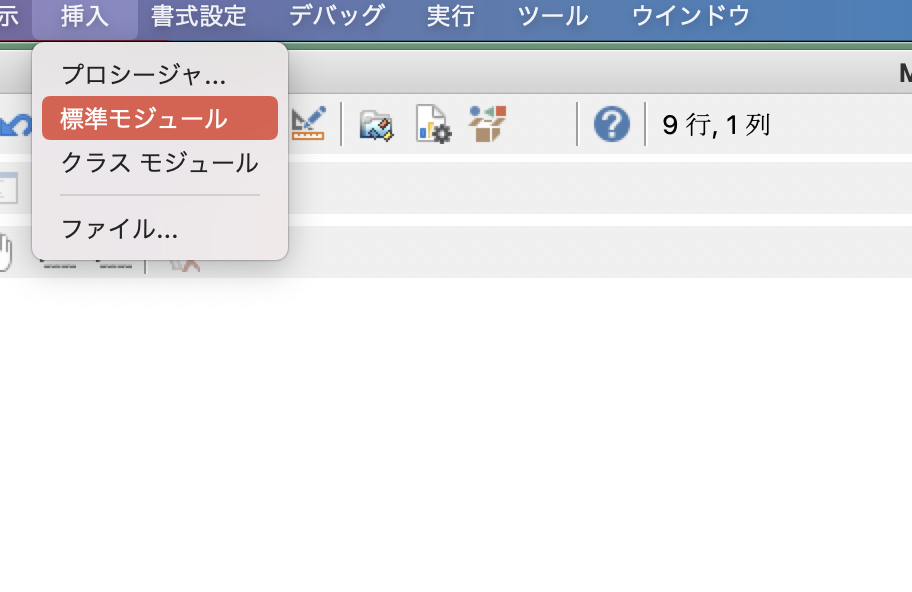
また誤作動を起こすこともあるので Excel マクロをガッツリ書くのであれば私は Windows 版でやっています。
上記のこと以外は、Mac版でも遜色なくExcelを使うことができますので、ぜひ使ってみていただければ(他にもあれば追記します。気にしていない違いもあるかと思います)。
Mac 版Excelのほうが画面はやはりきれいですが、Windows パソコンも進歩してきているので、昔ほどの差は感じません。
■編集後記
昨日は、新刊の原稿チェック締日。
なんとか提出できました!
■「1日1新」
サンリオ 会員登録
AX1100 チャンネル調整
■娘(3歳10ヶ月)日記
マンションですれ違った(男性)後、「あの人、かっこよくなかった?」と。
保育園の先生は好きらしいのですが、そういうことを言ったのははじめてでした。
そのあとすぐに、フォローか何か知りませんが、「パパもかっこいいけどねー」とも言ってましたが。
■著書
『税理士のためのプログラミング -ChatGPTで知識ゼロから始める本-』
『すべてをがんばりすぎなくてもいい!顧問先の満足度を高める税理士業務の見極め方』
ひとり税理士のギモンに答える128問128答
【インボイス対応版】ひとり社長の経理の基本
「繁忙期」でもやりたいことを諦めない! 税理士のための業務効率化マニュアル
ひとり税理士の自宅仕事術
リモート経理完全マニュアル――小さな会社にお金を残す87のノウハウ
ひとり税理士のセーフティネットとリスクマネジメント
税理士のためのRPA入門~一歩踏み出せば変えられる!業務効率化の方法~
やってはいけないExcel――「やってはいけない」がわかると「Excelの正解」がわかる
AI時代のひとり税理士
新版 そのまま使える 経理&会計のためのExcel入門
フリーランスとひとり社長のための 経理をエクセルでトコトン楽にする本
新版 ひとり社長の経理の基本
『ひとり税理士の仕事術』
『フリーランスのための一生仕事に困らない本』
【監修】十人十色の「ひとり税理士」という生き方
